Hoe de toegankelijkheidssnelkoppeling op Apple Watch te gebruiken
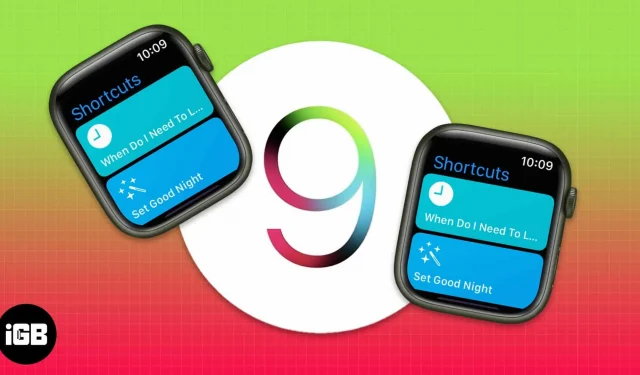
De meeste smartwatch-merken vullen hun apparaten met functies. Aan de andere kant besloot Apple om de functies minimaal maar nuttig te houden. Een daarvan is de toegankelijkheidssnelkoppeling op de Apple Watch. Met watchOS 9 introduceerde Apple verschillende nieuwe functies voor de oude toegankelijkheidssnelkoppeling.
Toegankelijkheid is een handige functie die de levensstijl van zijn gebruikers kan verbeteren. Het kan worden geactiveerd door driemaal op de Digital Crown op de Apple Watch te drukken. Wilt u weten hoe u de snelkoppeling voor toegankelijkheid inschakelt en gebruikt? Wij hebben u gedekt. Hier is een gids voor het gebruik van de nieuwe snelkoppelingsfuncties voor toegankelijkheid op Apple Watch.
- Hoe de toegankelijkheidssnelkoppeling op Apple Watch en iPhone in te schakelen
- Tot welke functies heb ik toegang met de toegankelijkheidssnelkoppeling op Apple Watch?
Een snelkoppeling voor toegankelijkheid installeren op Apple Watch en iPhone
U kunt de toegankelijkheidssnelkoppeling op Apple Watch en in de Apple Watch-app op iPhone inschakelen en aanpassen; hier is hoe:
Inschakelen via Apple Watch
- Open de app Instellingen.
- Scroll naar beneden en klik op Toegankelijkheid.
- Scroll nu naar beneden en klik op Snelkoppeling Toegankelijkheid.
- Klik op de gewenste toegankelijkheidsinstellingen om ze te activeren (u kunt meer dan één optie selecteren). Opmerking. Er verschijnt een vinkje naast.
- Om het uit te schakelen, verwijdert u eenvoudig het vinkje uit het vakje in hetzelfde menu.
Inschakelen vanaf iPhone
- Open de Klok-app.
- Ga naar het tabblad ‘Mijn horloge’.
- Blader omlaag naar “Toegankelijkheid” en klik erop.
- Blader vervolgens naar beneden en klik op Toegankelijkheidssnelkoppeling.
- Vink een van de toegankelijkheidsopties aan om deze in te schakelen.
- Om het uit te schakelen, klikt u op om het vakje uit te schakelen.
Activeer de toegankelijkheidssnelkoppeling op uw Apple Watch.
Zodra je de gewenste toegankelijkheidssnelkoppeling op je horloge hebt geactiveerd,
- Activeer hem door drie keer continu op de Digital Crown te drukken.
- Als u meerdere opties hebt geselecteerd, selecteert u de functie die u wilt inschakelen en klikt u op Gereed.
- Om het uit te schakelen, tikt u snel driemaal op de kroon van de Apple Watch of schakelt u de optie uit.
Volg dezelfde stappen om de toegankelijkheidssnelkoppeling op uw Apple Watch Ultra in te stellen en te gebruiken.
Tot welke functies heb ik toegang met de toegankelijkheidssnelkoppeling op Apple Watch?
1. Ondersteunende aanraking
AssistiveTouch helpt u uw Apple Watch te gebruiken als u problemen heeft met het aanraken van het scherm of het indrukken van knoppen. De ingebouwde sensoren van Apple Watch helpen je om oproepen te beantwoorden, de aanwijzer op het scherm te bedienen en actiemenu’s te starten, allemaal met handgebaren.
Raadpleeg onze handleiding voor AssistiveTouch op Apple Watch voor meer informatie over deze functie en de handgebaren die deze ondersteunt.
2. Beheer apparaten in de buurt
Met deze functie kunt u met name een gekoppeld apparaat of iPad in de buurt openen en bedienen met uw Apple Watch. Het helpt gebruikers met verschillende capaciteiten toegang te krijgen tot hun iPhones en iPads via hun Apple Watch. Hiermee hebt u toegang tot bedieningselementen zoals de startknop, app-switcher, meldingscentrum, controlecentrum, Siri en opties (inclusief bedieningselementen voor het afspelen van media en aangepaste handgebaren).
Bovendien, als VoiceOver ook is ingeschakeld met deze functie op uw Apple Watch, wordt VoiceOver automatisch ingeschakeld op uw iPhone en iPad. Hiermee kunt u dit apparaat bedienen met VoiceOver-bewegingen. Evenzo, als u Schakelbediening inschakelt, toont het horloge u de schakelbedieningsknoppen (knoppen Verplaatsen, Volgende, Selecteren, enz.).
3. Balans links/rechts
Deze optie is voor mensen met gehoorproblemen in één oor. Deze snelkoppeling kan de gevoeligheid van één kant van uw hoofdtelefoon, AirPods, enz. balanceren. Om het monogeluid en de balansinstellingen te wijzigen:
- Ga naar de Instellingen-app op je Apple Watch.
- Tik op Toegankelijkheid → Gehoor.
- Schakel monogeluid in of uit om te schakelen tussen stereo- en monogeluid.
- Druk op de knop L of R onder Mono Audio om de geluidsbalans aan te passen.
U kunt ook de Apple Watch-app op de iPhone starten, op Mijn Watch tikken → op Toegankelijkheid tikken → monogeluid in- of uitschakelen of de geluidsbalans aanpassen.
4. Verminder beweging
Deze functie is voor jou ontworpen als je gevoelig bent voor bewegingseffecten, snelle graphics of schermbewegingen. De optie Beweging verminderen beperkt de beweging die je ziet op het startscherm en wanneer je apps opent en sluit. Bovendien helpt het de levensduur van de batterij te verlengen.
5. Verminder transparantie
Deze snelkoppeling vermindert de transparantie van de achtergrond en sommige animaties, waardoor het contrast tussen tekst en achtergrond wordt vergroot en de visuele ervaring voor slechtziende gebruikers wordt verbeterd. Zoals je zou verwachten, spaart dit ook de batterijduur van de Apple Watch.
6. Raak Plaatsing aan
Door aanraakaanpassing te activeren, kunt u bepalen hoe uw horlogescherm reageert op tikken, vegen en andere gebaren. U kunt de Apple Watch-manier aanpassen
- Reageren op aanrakingen van een bepaalde duur
- Veegbewegingen uitvoeren
- Negeer meerdere aanrakingen
- Reageer op de eerste of laatste plek die je aanraakt
7. Voice-over
Met de ingebouwde schermlezer luister je naar wat er op je Apple Watch-scherm gebeurt. Het kondigt elke aanraakinvoer op uw scherm aan. Wanneer u VoiceOver activeert, vertelt de ingebouwde schermlezer u luidkeels wat er op het scherm gebeurt. Als u bijvoorbeeld uw vinger op een app legt, hoort u de naam ervan.
8. Schaal
Zoom in op objecten op je horloge voor beter zicht. Dit helpt gebruikers met zichtproblemen om in te zoomen en beter te zien wat er gebeurt op hun Apple Watch. Dubbeltik met twee vingers om in te zoomen. Herhaal hetzelfde om uit te zoomen.
Conclusie
Ik hoop dat dit je heeft geholpen om toegankelijkheidssnelkoppelingen beter te begrijpen. Terwijl VoiceOver, Zoom, AssistiveTouch of Touch Accommodation deel uitmaakten van watchOS 8, voegde de rest zich bij watchOS 9. Heb je ooit toegankelijkheidsfuncties op je Apple Watch geprobeerd? Zo ja, vertel ons over uw ervaringen in de opmerkingen.



Geef een reactie